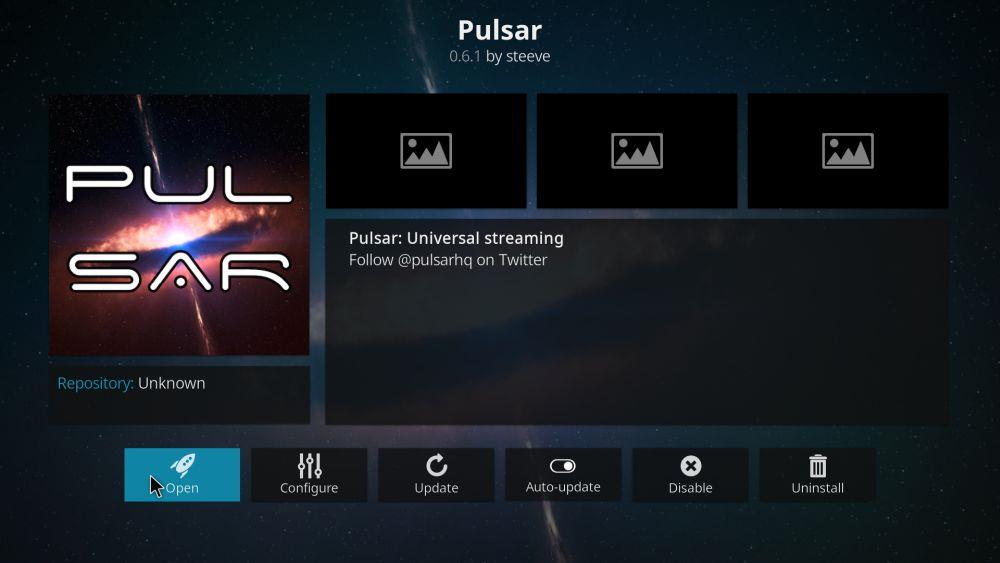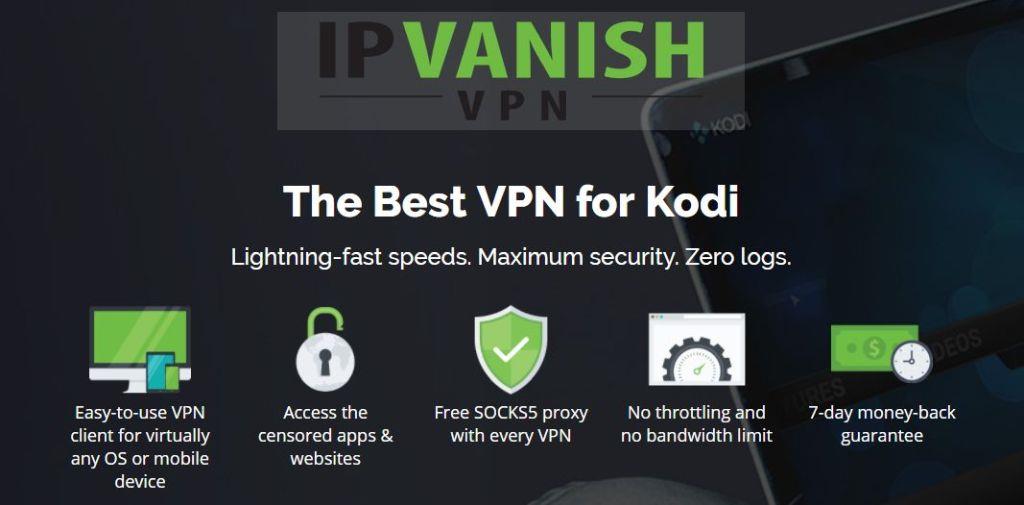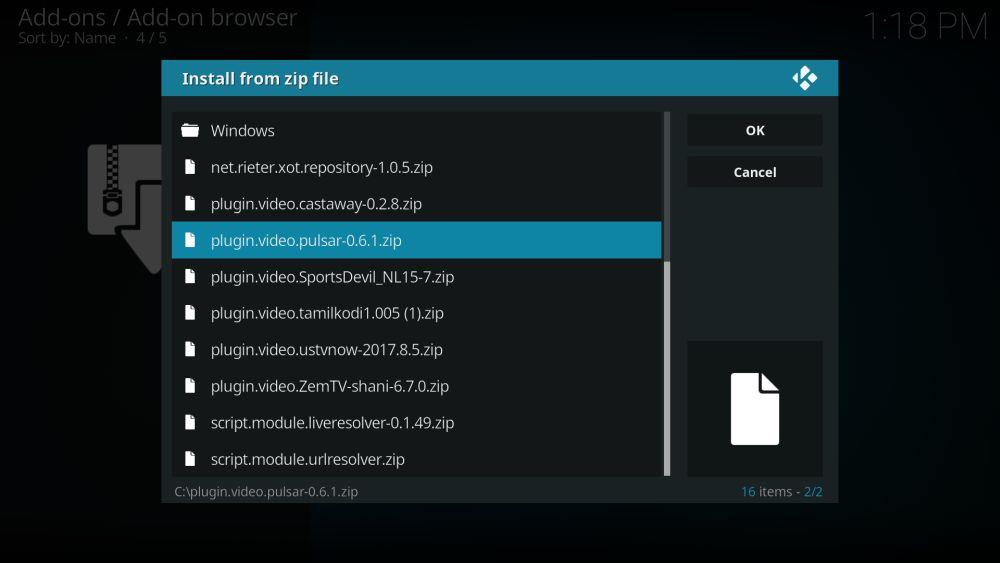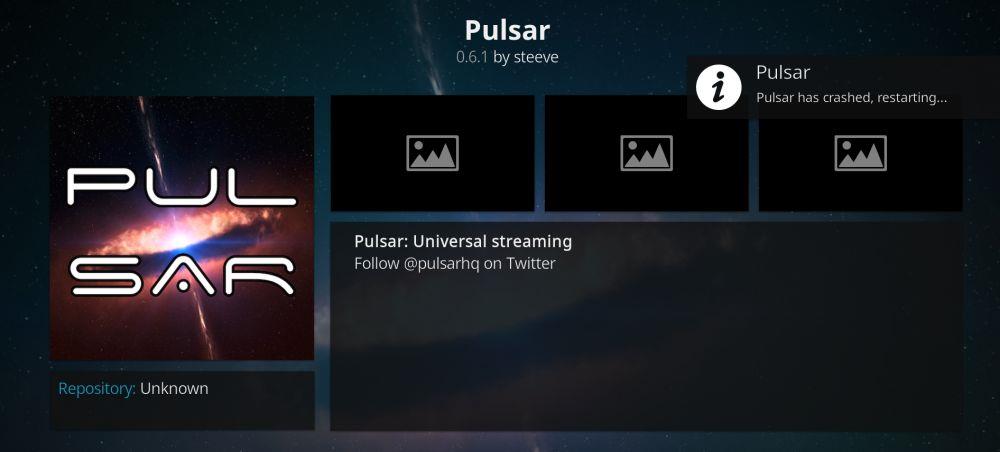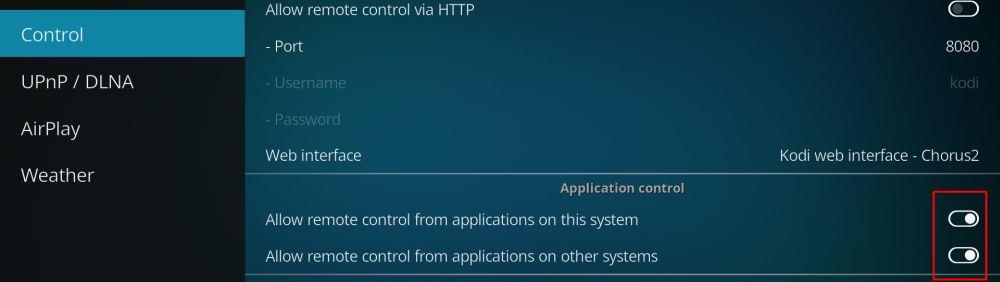Kodi is een van de beste manieren om live sport, films en tv-programma's te kijken op je computer of smartphone. De software is volledig gratis en open source, en met de vele onofficiële add-ons krijg je toegang tot nog meer content. Een van de beste Kodi-add-ons voor het streamen van films is Pulsar. Deze unieke extensie maakt het mogelijk om torrentbestanden te bekijken terwijl ze worden gedownload, waardoor lange wachttijden direct entertainment worden. Het is zo'n naadloze ervaring dat je zou willen dat je de add-on jaren geleden had geïnstalleerd!
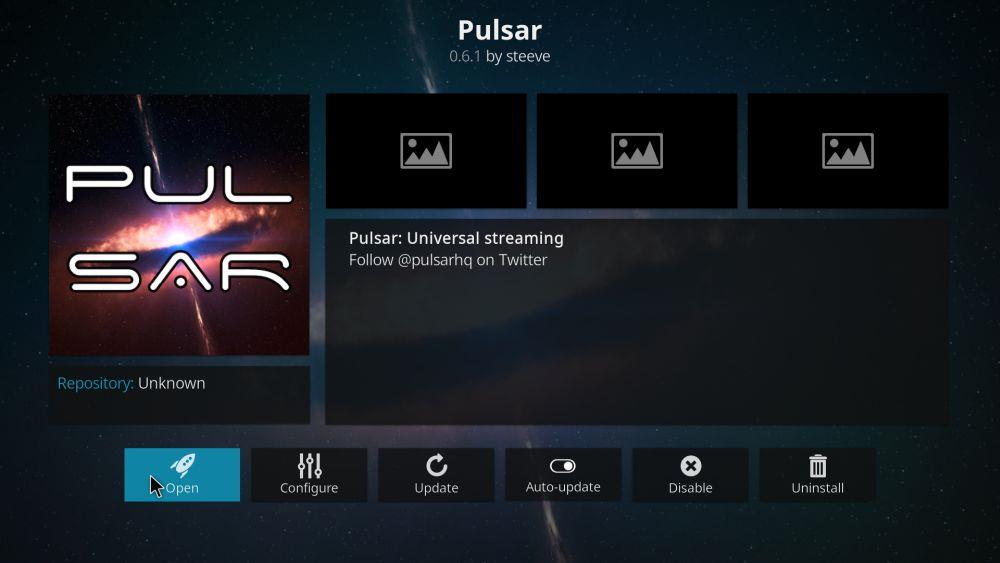
Krijg de #1 beoordeelde VPN
68% KORTING + 3 maanden GRATIS
Voordat u Kodi gebruikt, zorg dat u een goede VPN hebt
Kodi zelf is zowel veilig als legaal in gebruik. Sommige add-ons van derden waartoe u toegang krijgt, kunnen deze regels echter overtreden. De Kodi-community wordt nauwlettend gevolgd door houders van contentrechten en politici, die beweren dat de software alleen wordt gebruikt voor illegale films en tv-programma's. Internetproviders (ISP's) hebben gereageerd door Kodi-streams te beperken en gebruikers kennisgevingen over auteursrechtschending te sturen.
Het goede nieuws is dat u zich tegen deze ongewenste bedreigingen kunt beschermen door een virtueel privénetwerk (VPN) te gebruiken. VPN's zetten gewone online activiteiten om in een versleutelde informatiestroom, zonder dat u er iets voor hoeft te doen. Internetproviders kunnen versleutelde datapakketten niet kraken, wat betekent dat er geen sprake is van bandbreedtebeperking, spionage en meldingen van inbreuk op het auteursrecht. Met een VPN kunt u veilig en anoniem streamen vanaf elk apparaat. U krijgt ook toegang tot een aantal andere voordelen, waaronder:
- Bekijk geografisch beperkte videostreams uit andere landen op diensten zoals Netflix , HBO Go , Hulu , YouTube, BBC iPlayer en meer
- Deblokkeer gecensureerde en regiobeperkte websites, zoekmachines en meer
- Houd uw gegevens veilig tijdens reizen naar het buitenland of bij gebruik van openbare hotspots
- Maak een einde aan massasurveillance, datadieven en ISP-trackers
De beste VPN voor Kodi evalueren
Het kiezen van de juiste VPN is nooit een gemakkelijke taak. Het kan overweldigend zijn om alle informatie te begrijpen, en hoe meer onderzoek je doet, hoe ingewikkelder het wordt. We hebben het proces eenvoudiger gemaakt door hieronder een aanbevolen VPN-service aan te bieden. We hebben deze provider gekozen op basis van de volgende criteria, zodat je de beste VPN-ervaring hebt voor al je anonieme Kodi-streams:
- Snelle downloads – Snelheid is cruciaal voor elke filmstream, vooral voor HD- en 4K-video's. VPN's kunnen trager zijn dan een gemiddelde internetverbinding. Daarom heb je een bedrijf nodig dat snelle downloads hoog in het vaandel heeft staan.
- Zero-loggingbeleid – Niets schaadt uw online privacy sneller dan verkeerslogs. Als een VPN informatie opslaat, is het mogelijk dat derden er toegang toe krijgen, waaronder overheidsinstanties. Als er nooit gegevens worden geregistreerd, blijven uw gegevens veilig.
- Ongecontroleerd verkeer – Veel VPN's blokkeren torrentverkeer en P2P-netwerken, die beide door Kodi-add-ons voor streams worden gebruikt. Pulsar zelf werkt niet zonder torrenttoegang, dus als je gekozen VPN deze blokkeert, heb je pech.
- Sterke reputatie – Wanneer je een VPN gebruikt, verstuur je een enorme hoeveelheid informatie via hun servers. Het is onmogelijk te achterhalen wat ze met die gegevens doen. Vertrouwen is daarom een ongelooflijk belangrijke factor bij het kiezen van de juiste VPN.
- Geen bandbreedtebeperkingen – Kodi en Pulsar verbruiken veel data. Als er een limiet is aan hoeveel je kunt downloaden, heb je die zo bereikt. Kies altijd een VPN met onbeperkte bandbreedte, zodat je je streams om welke reden dan ook niet hoeft te onderbreken.
De beste VPN voor Kodi: IPVanish
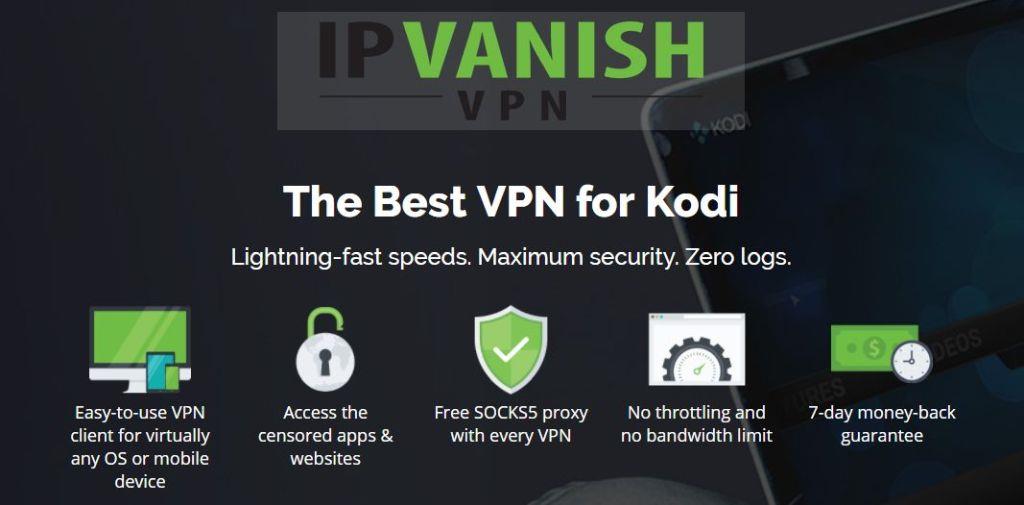
IPVanish weet wat Kodi-gebruikers willen . De VPN biedt ongelooflijk snelle servers met een sterk privacybeleid, uitstekende encryptie, software op maat voor elk modern apparaat en een enorm netwerk van servers over de hele wereld. Met IPVanish kun je direct inloggen en verdwijnen, waarbij je surfgedrag en videostreams worden versleuteld om ze privé, veilig en anoniem te maken. Geen beperkingen meer door je internetprovider en geen massasurveillance meer. Je bent alleen met je Kodi-films, allemaal dankzij IPVanish.
Een van de meest indrukwekkende aspecten van de IPVanish-ervaring is het netwerk, met meer dan 850 servers in 60 verschillende landen. Elk van deze servers is toegankelijk met indrukwekkende snelheidstestscores en lage latentieresultaten, en u kunt er onbeperkt tussen schakelen. Gegevens die via dit netwerk worden verzonden, worden beveiligd met 256-bits AES-encryptie en beschermd door een zero-loggingbeleid voor al het verkeer. Wat de software betreft, krijgt u zowel DNS-lekbescherming als een automatische killswitch om ervoor te zorgen dat uw ware identiteit nooit door de mazen van het net glipt.
De belangrijkste kenmerken van IPVanish zijn:
- Onbeperkte bandbreedte, geen snelheidslimieten of beperkingen en geen beperkingen op P2P-netwerken of torrentverkeer
- Lichtgewicht apps voor alle moderne platforms, waaronder Windows, Mac, Linux, Android en iOS
- Krijg toegang tot geografisch beperkte video's en websites via een enorm netwerk van servers
- Download torrents en Kodi-add-ons met volledige privacy en anonimiteit
IPVanish biedt een 7 dagen geld-terug-garantie, wat betekent dat je het een week lang risicoloos kunt uitproberen. WebTech360 Tips-lezers kunnen hier maar liefst 60% besparen op het IPVanish-jaarabonnement , waardoor de maandprijs daalt tot slechts $ 4,87 per maand.
Hoe installeer ik Kodi-add-ons van derden?
De meeste add-ons in het Kodi-ecosysteem zijn verpakt in repositories, zip-bestanden die tientallen add-ons op één handige locatie opslaan. Repositories maken het gemakkelijk om nieuwe content te ontdekken en bestaande add-ons bij te werken. Je hoeft niet het hele internet af te zoeken naar bestanden; laat de repository gewoon geïnstalleerd en je bent klaar. Kodi biedt verschillende manieren om repositories te installeren, maar wij geven de voorkeur aan de methode met "externe bronnen" om alles overzichtelijker te houden. Voordat je dit kunt doen, moet je een van Kodi's instellingen wijzigen zodat Kodi je downloads kan beheren. Volg de onderstaande stappen en je bent klaar:
- Open Kodi en klik op het tandwielpictogram om het systeemmenu te openen
- Ga naar Systeeminstellingen > Add-ons
- Schakel de schuifregelaar naast de optie 'Onbekende bronnen' in
- Accepteer het waarschuwingsbericht dat verschijnt
Nu je dat achter de rug hebt, ben je klaar om repositories te vinden, ze aan Kodi toe te voegen en add-ons te installeren zoals je wilt. Pulsar is beschikbaar via een paar populaire repositories, maar wij vinden het betrouwbaarder om de officiële open-sourcebestanden te gebruiken. De onderstaande handleiding leidt je door het proces met deze als bron.
Let op : De Pulsar-add-on kan indirect toegang bieden tot onbekende bronnen van content. WebTech360 Tips keurt geen enkele schending van auteursrechtelijke beperkingen goed en moedigt deze ook niet aan. Houd rekening met de wetgeving, slachtoffers en de risico's van piraterij voordat u zonder toestemming auteursrechtelijk beschermd materiaal opent.
Hoe installeer ik de Pulsar-add-on voor Kodi?
Pulsar is de originele streaming torrentviewer. De add-on opende de deur voor het bekijken en downloaden van films via Kodi, waardoor het mogelijk werd om gearchiveerde bronnen te doorzoeken en je eigen URL in te voeren. Pulsar is helaas sinds 2015 niet meer bijgewerkt, wat betekent dat het mogelijk niet voor elke Kodi-gebruiker werkt. Als dat het geval is, bekijk dan onze handleiding over het installeren van de Quasar-add-on , de volgende generatie van Pulsar's code.
Om Pulsar te gebruiken, moet u eerst de basis-add-on installeren en vervolgens een aparte extensie voor providerbronnen. Het is het beste om Pulsar zelf te installeren vanuit de officiële coderepository, niet vanuit een externe Kodi-repository. Volg de onderstaande stappen om Pulsar aan uw Kodi-versie toe te voegen.
- Download in uw webbrowser de nieuwste Pulsar zip-bestandsrelease en sla deze op een handige plek op
- Open Kodi op uw lokale apparaat
- Selecteer 'Add-ons'
- Klik op het pictogram van het open vak bovenaan de menubalk
- Kies “Installeren vanuit Zip-bestand”
- Zoek het zipbestand van Pulsar: plugin.video.pulsar-#.#.#.zip
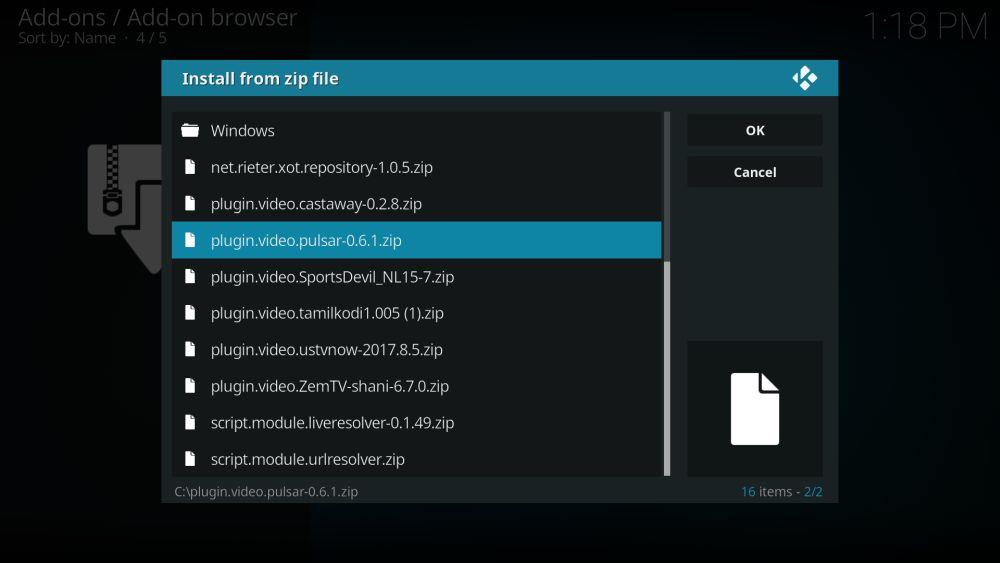
- Als u een waarschuwing van uw firewall krijgt over pulsar.exe die probeert toegang te krijgen tot internet, klikt u op 'toestaan'
- Wanneer de installatie is voltooid, sluit u Kodi en opent u het opnieuw.
Nadat Pulsar is geïnstalleerd, moet je providers toevoegen. Dit zijn lijsten met torrentbronnen die gebruikt worden om films te streamen. Providers worden gescheiden gehouden, zowel voor gebruiksgemak als om juridische redenen. De beste manier om toegang te krijgen tot vooraf gemaakte providerlijsten is door ze te downloaden van een repository. SuperRepo heeft een handige startlijst die je kunt gebruiken. Volg de onderstaande instructies om SuperRepo en de MC Provider Manager aan Kodi toe te voegen. Als je SuperRepo al hebt, ga dan verder met stap 13.
Hoe Pulsar-providers op Kodi te installeren
- Open Kodi op uw lokale apparaat
- Klik op het tandwielpictogram om het systeemmenu te openen
- Ga naar Bestandsbeheer > Bron toevoegen (mogelijk moet u op de dubbele punt klikken om naar de bovenkant van de map te gaan)
- Typ de volgende URL precies zoals deze wordt weergegeven: https://srp.nu
- Noem de nieuwe repository “.SuperRepo”
- Klik op "OK"
- Ga terug naar het Kodi-hoofdmenu
- Selecteer 'Add-ons'
- Klik op het pictogram van het open vak bovenaan de menubalk
- Kies “Installeren vanuit Zip-bestand”
- Selecteer “.SuperRepo” gevolgd door de naam van uw Kodi-versie
- Selecteer 'Alles' om de volledige SuperRepo-set met add-ons te installeren
- Ga terug naar het menu Add-ons en klik opnieuw op het pictogram van het open vak
- Kies “Installeren vanuit repository”
- Zoek en klik op “SuperRepo All”
- Scroll naar beneden naar “Programma-add-ons”
- Zoek “Pulsar MC's Provider Manager” en installeer
- Sluit Kodi en start het opnieuw op
Wat kan ik met Pulsar doen?
Pulsar verschilt van de meeste Kodi-add-ons. In plaats van directe links naar content aan te bieden, biedt het een kant-en-klare omgeving om bestaande protocollen te gebruiken voor snelle en betrouwbare streams. Pulsar is een torrent-streaming-add-on die gewone torrentbestanden en magnetlinks omzet in streaming video's. Je hoeft niet te wachten tot het bestand is gedownload voordat je het kunt bekijken. Zoek gewoon de films of tv-programma's die je wilt bekijken, voeg ze toe aan Pulsar en leun achterover.
Pulsar heeft een eenvoudige organisatiestructuur die direct tot de kern komt. De basisindeling is verdeeld in film- en tv-programmacategorieën, met daarbinnen weer onderverdeelde mappen. De daadwerkelijke content die verschijnt nadat u deze categorieën laadt, varieert afhankelijk van de providers die u hebt geïnstalleerd. Hier is een korte blik op hoe u Pulsar gebruikt om torrentvideo's te streamen:
- Films – Alles van kaskrakers tot oude favorieten, gesorteerd op genre, populariteit, releasedatum, IMDB top 250 en meer.
- TV-programma's – Volledige tv-series uit het verleden en heden, gesorteerd op populariteit.
- URL plakken – Heb je een torrent-magneetlink naar iets dat je wilt streamen tijdens het downloaden? Voeg die hier toe en Pulsar gaat aan de slag.
Voordelen van het gebruik van Pulsar ten opzichte van andere add-ons
Pulsar heeft een behoorlijke aanhang onder Kodi-fans, van wie sommigen beweren dat het elke andere add-on in de community kan vervangen. Hoewel het wat werk zou kosten om dit te realiseren, maakt Pulsar het wel gemakkelijk om toegang te krijgen tot een enorme hoeveelheid content via één interface. Bovendien maakt de manier waarop Pulsar is gestructureerd het bestand tegen verwijderingspogingen door rechthebbenden en advocaten, iets waar andere add-onmakers de afgelopen jaren mee te kampen hebben gehad.
De kern van Pulsar is een eenvoudig programma dat één ding doet: torrents omzetten in streams. Als je Pulsar alleen downloadt, krijg je geen toegang tot de content. Het toevoegen van providers maakt van de software een echte streamingmachine, maar die providers worden apart opgeslagen en geïnstalleerd. Pogingen om Pulsar te blokkeren, hebben weinig zin. Daarnaast maakt Pulsar gebruik van externe torrentsites voor content, die betrouwbaarder zijn gebleken dan de bronnen die andere add-ons gebruiken.
Pulsar heeft één ongelukkig feitje waardoor het een minder dan perfecte add-on is: hij is sinds 2015 niet meer bijgewerkt. De code is openbaar beschikbaar en de add-on werkt nog steeds voor veel gebruikers, maar eventuele fouten die je tijdens de installatie tegenkomt, kunnen betekenen dat hij definitief kapot is. Aan de positieve kant is Quasar een fork van de Pulsar-code die het originele project overneemt en aanpast om het sneller en betrouwbaarder te maken.
Foutmelding "Pulsar is gecrasht, opnieuw opstarten": hoe te verhelpen
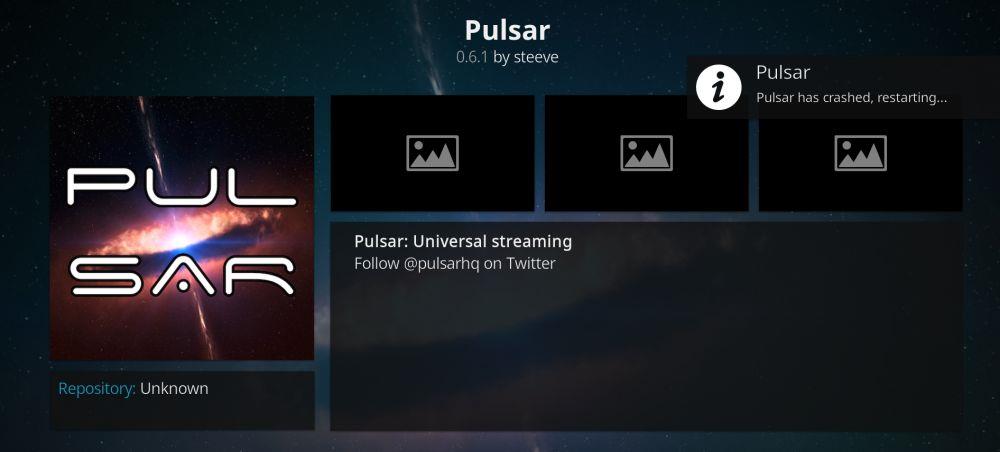
Veel gebruikers ondervinden fouten bij de installatie van Pulsar. Het installatieproces in meerdere fasen maakt het verwarrend, en omdat de add-on al jaren niet is bijgewerkt, kunnen er problemen optreden. Een van de meest voorkomende fouten is de melding "U moet Kodi opnieuw opstarten" die herhaaldelijk knippert na de installatie. Deze fout blijft bestaan, zelfs na het opnieuw opstarten van Kodi, wat aangeeft dat er iets mis is met Pulsar dat nader onderzoek vereist.
Voor de meeste mensen is dit herstartprobleem snel opgelost. Volg de onderstaande stappen om enkele opties van Kodi aan te passen, zodat Pulsar weer goed functioneert.
- Ga terug naar het Kodi-startmenu
- Klik op het tandwielpictogram
- Selecteer 'Service-instellingen'
- Ga naar het gedeelte 'Controle'
- Zorg ervoor dat de volgende opties onder 'Toepassingsbeheer' beide zijn ingeschakeld:
- Sta bediening op afstand toe vanuit applicaties op dit systeem
- Sta bediening op afstand toe vanuit applicaties op andere systemen
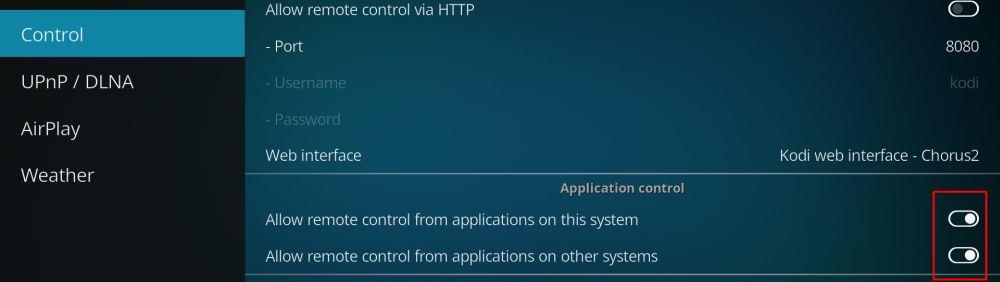
- Sluit Kodi en open het opnieuw. De fout zal dan zijn opgelost.
De meeste andere Pulsar-fouten kunnen worden opgelost door Kodi opnieuw te starten, zelfs als u het programma recentelijk opnieuw hebt opgestart. Als u het programma echter meerdere keren sluit en weer opent, is het mogelijk dat Pulsar niet meer werkt met uw hardware of Kodi-versie.
Is het veilig om Pulsar te installeren?
Pulsar is een uniek soort Kodi-add-on. De meeste extensies linken naar onbekende bronnen, worden ontwikkeld door externe programmeurs en zijn verpakt in enorme repositories voor massale distributie. Dit kan ertoe leiden dat kwaadaardige add-ons door de mazen van het net glippen en zaken als malware en virussen op de computers van gebruikers plaatsen. Pulsar vermijdt deze valkuil door de code open source en voor iedereen beschikbaar te houden. Het bevat ook geen links naar externe content, waardoor de kans kleiner is dat je per ongeluk iets illegaals downloadt.
Het korte antwoord is ja; Pulsar is veilig te installeren. Veiliger zelfs dan de meeste add-ons. Natuurlijk moet je altijd basisvoorzorgsmaatregelen nemen bij het gebruik van Kodi. Houd je antivirussoftware ingeschakeld, je firewall actief en je VPN op de achtergrond actief. Met een beetje aandacht en de juiste tools kun je zonder problemen films en tv-programma's streamen via Kodi.